इसे अक्षम करने के लिए कार्य प्रबंधक में फ़ाइल के लिए कार्य समाप्त करें
- Upfc.exe एक वैध Microsoft Windows फ़ाइल है और इसे System32 निर्देशिका में पाया जा सकता है।
- आप यह जाँच सकते हैं कि क्या आपको फ़ाइल को उसके डिजिटल हस्ताक्षर की पुष्टि करके समाप्त करना चाहिए।
- कार्य प्रबंधक में कार्यों को समाप्त करके या फ़ाइल एक्सप्लोरर में सीधे फ़ाइल को हटाकर upfc.exe को अक्षम करने का प्रयास करें।
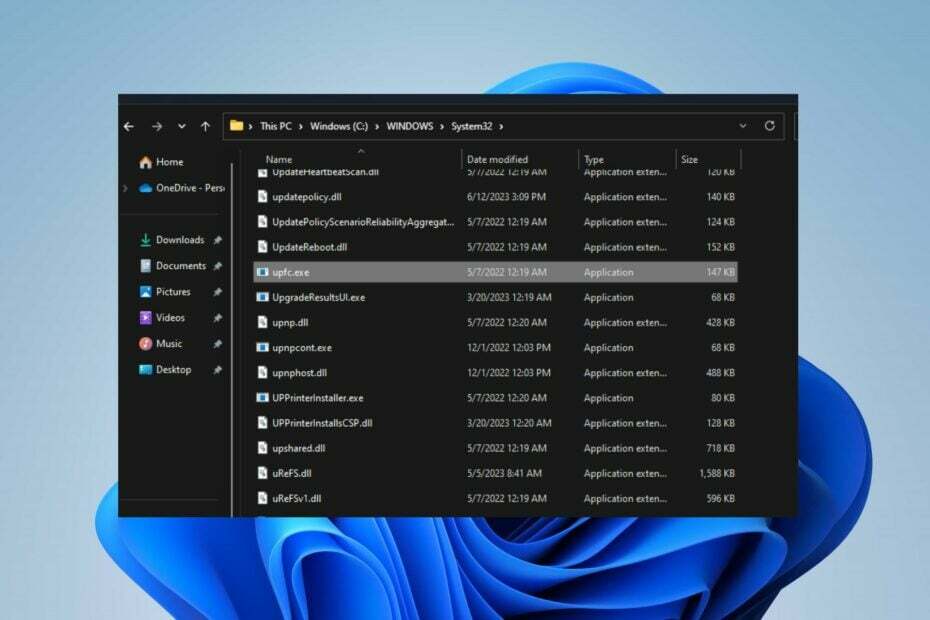
एक्सडाउनलोड फ़ाइल पर क्लिक करके स्थापित करें
- फोर्टेक्ट डाउनलोड करें और इसे इंस्टॉल करें आपके पीसी पर।
- उपकरण की स्कैनिंग प्रक्रिया प्रारंभ करें दूषित फ़ाइलों को देखने के लिए जो आपकी समस्या का स्रोत हैं।
- राइट-क्लिक करें मरम्मत शुरू करें ताकि उपकरण फिक्सिंग एल्गोरिथम शुरू कर सके।
- फोर्टेक्ट द्वारा डाउनलोड किया गया है 0 इस महीने के पाठक।
कई उपयोगकर्ताओं ने upfc.exe प्रक्रिया को अपने विंडोज कंप्यूटर पर चलने की सूचना दी है और इसका मतलब नहीं जानते हैं। साथ ही, कुछ ने निष्पादन योग्य के साथ कुछ मुद्दों पर ध्यान दिया है। इसलिए, यह आलेख upfc.exe और इसे अक्षम करने के तरीके पर चर्चा करेगा।
इसके अलावा, आपको हमारे लेख में रुचि हो सकती है exe फाइलें विंडोज 11 पर खुद को डिलीट कर रही हैं और इसे ठीक करने के तरीके।
Upfc.exe क्या है?
Upfc.exe एक निष्पादन योग्य फ़ाइल है जो SCM प्रक्रिया से अद्यतन करने की क्षमता से जुड़ी है। यह माइक्रोसॉफ्ट द्वारा विकसित माइक्रोसॉफ्ट विंडोज ओएस सॉफ्टवेयर का हिस्सा है। यह निष्पादन योग्य फ़ाइल निम्न कार्य करती है:
- सॉफ़्टवेयर कॉन्फ़िगरेशन प्रबंधन (SCM) सिस्टम के माध्यम से सॉफ़्टवेयर घटकों की अद्यतन क्षमता को सुगम बनाता है।
- एससीएम से अद्यतन करने की क्षमता एक कोर सिस्टम घटक है जो सॉफ्टवेयर घटकों को अद्यतन या संशोधित कर सकता है।
- यह सुनिश्चित करता है कि अपडेट लगातार नियंत्रित तरीके से लागू होते हैं।
- साथ ही, यह त्रुटियों या विरोधों को शुरू करने के जोखिम को कम करता है।
क्या मुझे upfc.exe को अक्षम करना चाहिए?
जैसा कि पिछले अनुभाग में कहा गया है, upfc.exe Microsoft द्वारा Windows OS के लिए विकसित की गई एक वैध फ़ाइल है।
सिस्टम की कार्यक्षमता के लिए यह आवश्यक है क्योंकि सॉफ्टवेयर सिस्टम को अक्सर बग को ठीक करने, नई सुविधाओं को जोड़ने या सुरक्षा कमजोरियों को दूर करने के लिए अपडेट की आवश्यकता होती है। इसलिए, SCM सॉफ़्टवेयर के अपडेट को दुर्भावनापूर्ण नहीं माना जाता है।
हालाँकि, एक भ्रष्ट upfc.exe सिस्टम की सुरक्षा को खतरे में डाल सकता है या यदि यह वायरस के रूप में छलावरण कर रहा है। इससे हो सकता है उच्च CPU उपयोग और परिणामस्वरूप कंप्यूटर के प्रदर्शन में महत्वपूर्ण कमी आई है।
कैसे सत्यापित करें कि upfc.exe सुरक्षित है या वायरस
हम अनुशंसा करते हैं कि आप यह निर्धारित करने के लिए कुछ सत्यापन प्रक्रियाओं की समीक्षा करें कि क्या upfc.exe असुरक्षित है और इसे अक्षम किया जाना चाहिए। नीचे दिए गए चरणों से गुज़रें:
- फ़ाइल स्थान की जाँच करें - सत्यापित करें कि आपके पीसी पर upfc.exe प्रक्रिया वैध निर्देशिका में है:
सी: \ विंडोज \ System32 - फ़ाइल के डिजिटल हस्ताक्षर को सत्यापित करें - इसकी वैधता सुनिश्चित करने के लिए Microsoft द्वारा डिजिटल हस्ताक्षर होना चाहिए।
- स्पेलिंग चेक करें – असली फाइल का नाम upfc.exe है। तो कोई अन्य नाम भिन्नता वास्तविक नहीं है।
मैं upfc.exe को कैसे निष्क्रिय कर सकता हूँ?
1. Upfc.exe के लिए कार्य समाप्त करें
- राइट-क्लिक करें शुरू बटन और मेनू से कार्य प्रबंधक का चयन करें।
- पर जाएँ प्रक्रियाएं या विवरण टैब। का चयन करें upfc.exe सूची से, उस पर राइट-क्लिक करें, फिर क्लिक करें कार्य का अंत करें ड्रॉप-डाउन मेनू से।

- यह पुष्टि करने के लिए ठीक क्लिक करें कि आप प्रोग्राम के लिए कार्य समाप्त करना चाहते हैं।
- अपने पीसी को पुनरारंभ करें।
अपने पीसी पर फ़ाइल प्रक्रिया को समाप्त करने से इसकी सॉफ़्टवेयर गतिविधियाँ बंद हो जाएँगी और इससे सिस्टम को होने वाले किसी भी खतरे को कम किया जा सकता है। अधिक के लिए हमारे लेख की जाँच करें टास्क मैनेजर खोलने के लिए शॉर्टकट आपके पीसी पर।
2. फ़ाइल एक्सप्लोरर के माध्यम से dahost.exe फ़ाइल को निकालें
- राइट-क्लिक करें शुरू बटन और मेनू से कार्य प्रबंधक का चयन करें।
- पता लगाएँ upfc.exe में प्रक्रियाएं या विवरण टैब। उस पर राइट क्लिक करें और क्लिक करें फ़ाइल के स्थान को खोलें ड्रॉप-डाउन मेनू से।
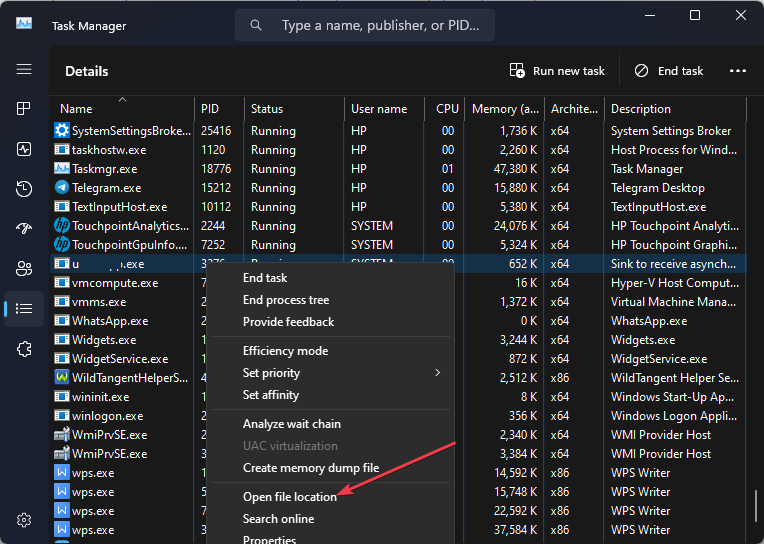
- पर राइट-क्लिक करें upfc.exe फ़ाइल और मिटाना यह।

- अपने कंप्यूटर को पुनरारंभ करें और जांचें कि इसकी प्रक्रिया अभी भी चलती है या नहीं।
फ़ाइल एक्सप्लोरर में निष्पादन योग्य फ़ाइल को हटाने से दुर्भावनापूर्ण सॉफ़्टवेयर अक्षम हो जाएगा।
- नेटफ्लिक्स पासवर्ड शेयरिंग को आसानी से कैसे बायपास करें I
- Mobsync.exe क्या है और इसे कैसे निष्क्रिय करें
- रजिस्ट्री में Windows अद्यतन कैसे सक्षम करें [त्वरित चरण]
अंत में, आप क्यों पर हमारी विस्तृत मार्गदर्शिका देख सकते हैं exe फ़ाइलें नहीं खुल रही हैं विंडोज पीसी पर और समस्या के लिए कुछ सुधार।
इसके अलावा, आप में रुचि हो सकती है एंटीवायरस सॉफ़्टवेयर ब्लॉकिंग .exe फ़ाइलें पीसी पर और इसे हल करने के तरीके।
यदि आपके पास और प्रश्न या सुझाव हैं, तो कृपया उन्हें टिप्पणी अनुभाग में छोड़ दें।
अभी भी समस्याएं आ रही हैं?
प्रायोजित
यदि उपरोक्त सुझावों ने आपकी समस्या का समाधान नहीं किया है, तो आपका कंप्यूटर अधिक गंभीर विंडोज़ समस्याओं का अनुभव कर सकता है। हम सुझाव देते हैं कि ऑल-इन-वन समाधान चुनें फोर्टेक्ट समस्याओं को कुशलता से ठीक करने के लिए। स्थापना के बाद, बस क्लिक करें देखें और ठीक करें बटन और फिर दबाएं मरम्मत शुरू करें।


